欢迎使用Small PDF转换成WORD转换器,这里为您提供SmallPDF转换器最新资讯以及SmallPDF转换器 相关基础教程、使用技巧、软件相关知识、软件激活、升级及常见问题等帮助。
发布时间:2019-09-27 17:43:54
现在有很多的文件都会保存为pdf文件,这样做可以防止文件内容被不小心或者恶意修改。当你需要将其保存为图片时,如果直接存为图片的话可能分辨率会很差,可能清晰度达不到你的要求,这是因为你保存的图片分辨率不够,下面我就来具体说说如何解决这个问题。我们可以把PDF文件转换成图片,通过专业的PDF文件转换工具转换可以很好地解决这个问题。那么如何操作呢?下面就和我一起来看看吧,希望能够帮助到大家解决问题。
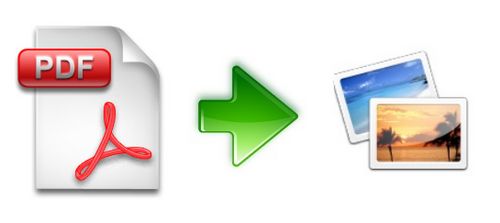
解决办法:通过pdf转换工具将pdf文件转换成图片
文件转换工具:smallpdf转换器
Smallpdf转换器针对PDF文件提供了非常齐全的功能。软件的默认功能是将 PDF转Word文件。其次该PDF转软件的拓展功能中,还可以将PDF转成Excel、PDF转成图片JPG、PPT、HTML、TXT等;能够保存原有的文本布局,快速转换文件。当然在文件转换之前,我们还需要注意一下几点:1.PDF文件是没有经过加密处理过的电子文件;2.PDF文件没有和其他软件进行过压缩处理的;3.PDF文件不是扫描件、不是由图片、水印封装等转换成的PDF文件。有以上几种情况的PDF文件基本都是不能转换的。另外还有一些小编没有考虑到的点,需要大家自己在使用过程中去摸索啦。
PDF文件转换具体操作步骤:
第一步,我们下载软件后首先进入软件界面,点击软件界面左上方的【pdf转换成其他文件】。
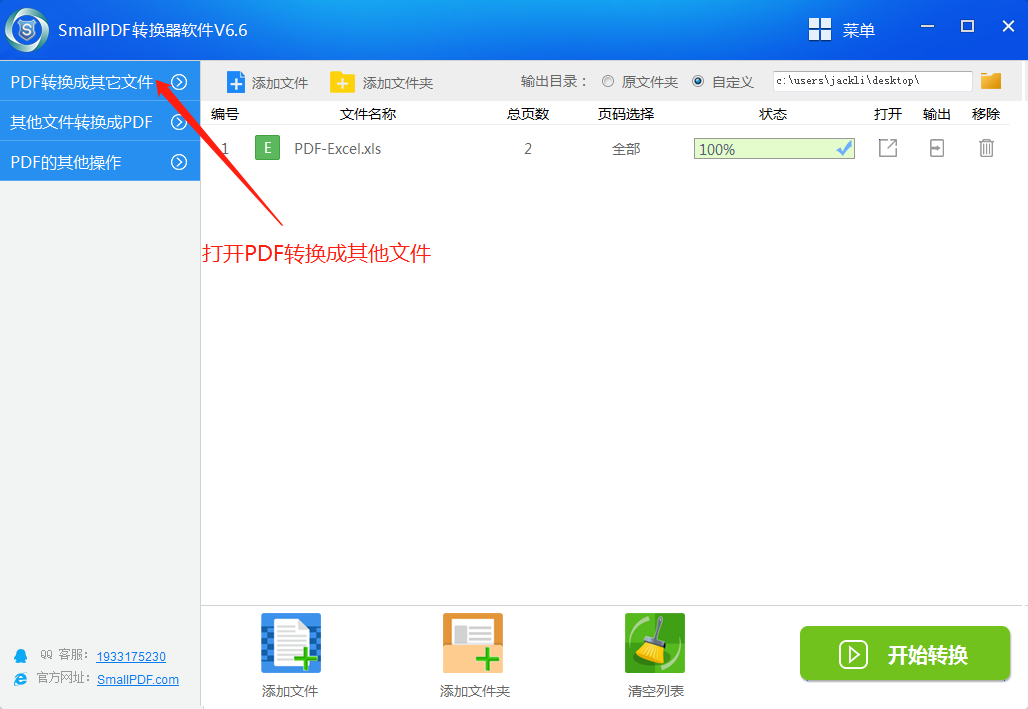
第二步,接下来在下拉菜单中选择【文件转图片】选项。
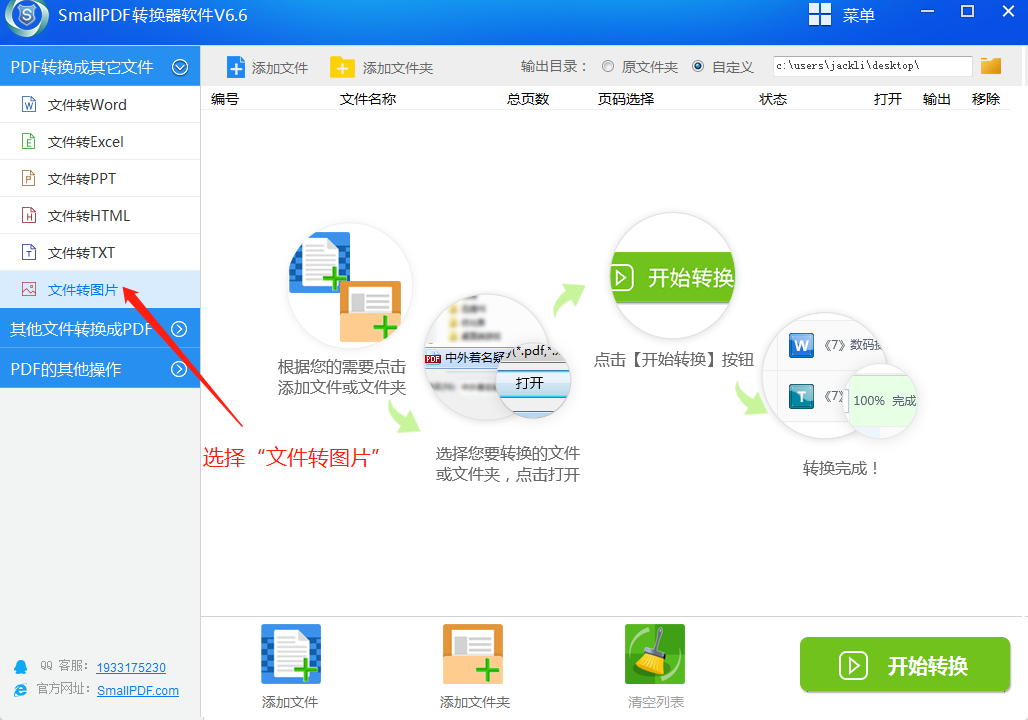
第三步,之后我们在软件界面的下方添加需要转换的文件或者文件夹。
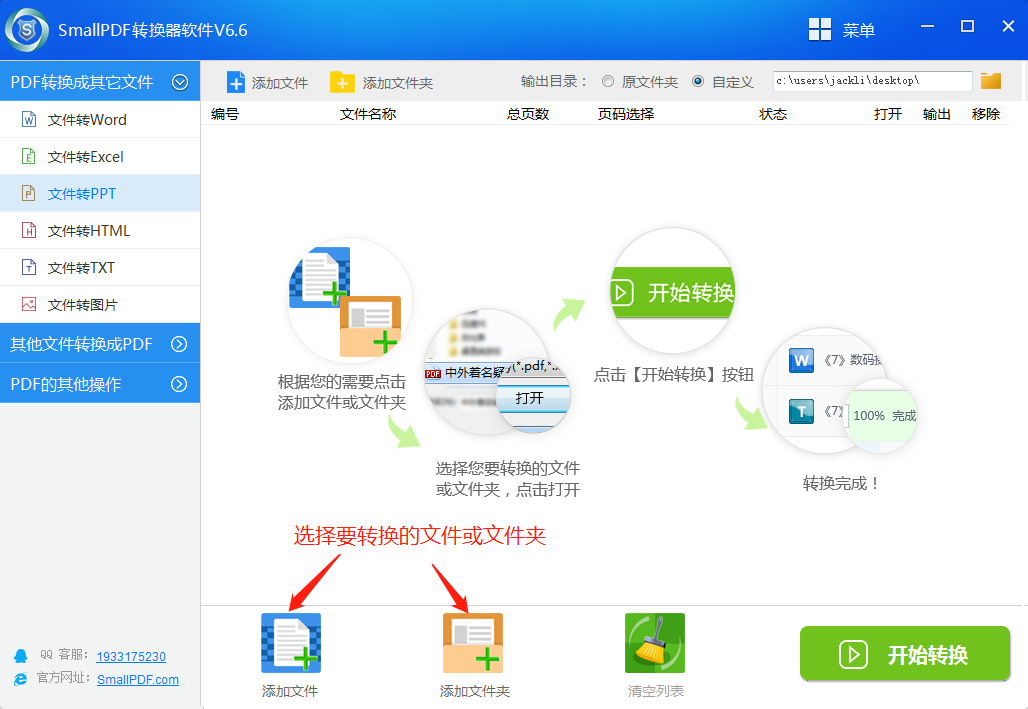
第四步,在弹出的窗口中我们选择好需要转换的文件名并且打开它。
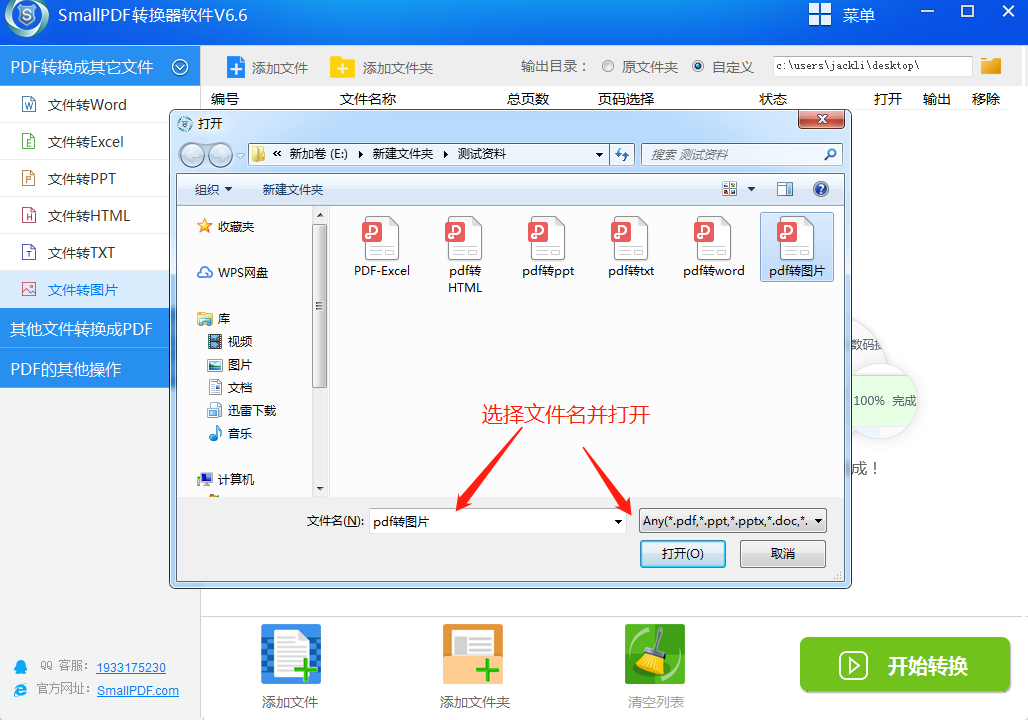
第五步,然后我们会回到软件的界面,下面只需要点击界面右下角的【开始转换】按钮即可进行转换啦。
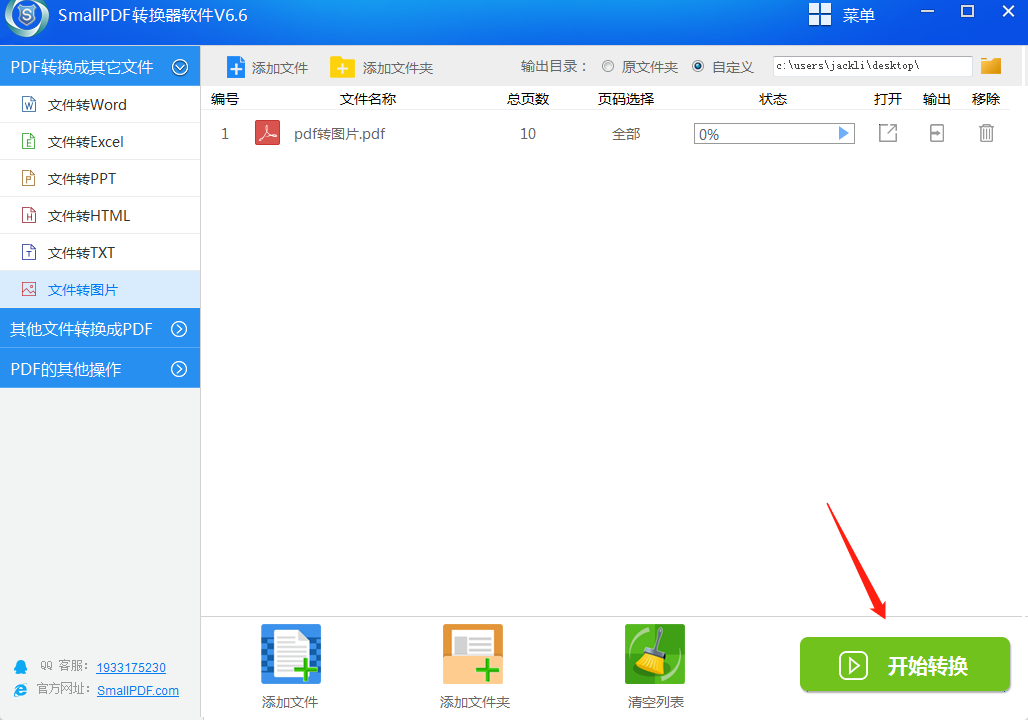
第六步,当界面转换状态栏显示状态达到100%时,就说明我们的文件转换成功了。tips:你还可在状态栏的右侧打开文件或者移除文件,在状态栏上方还可自定义文件的保存路径。
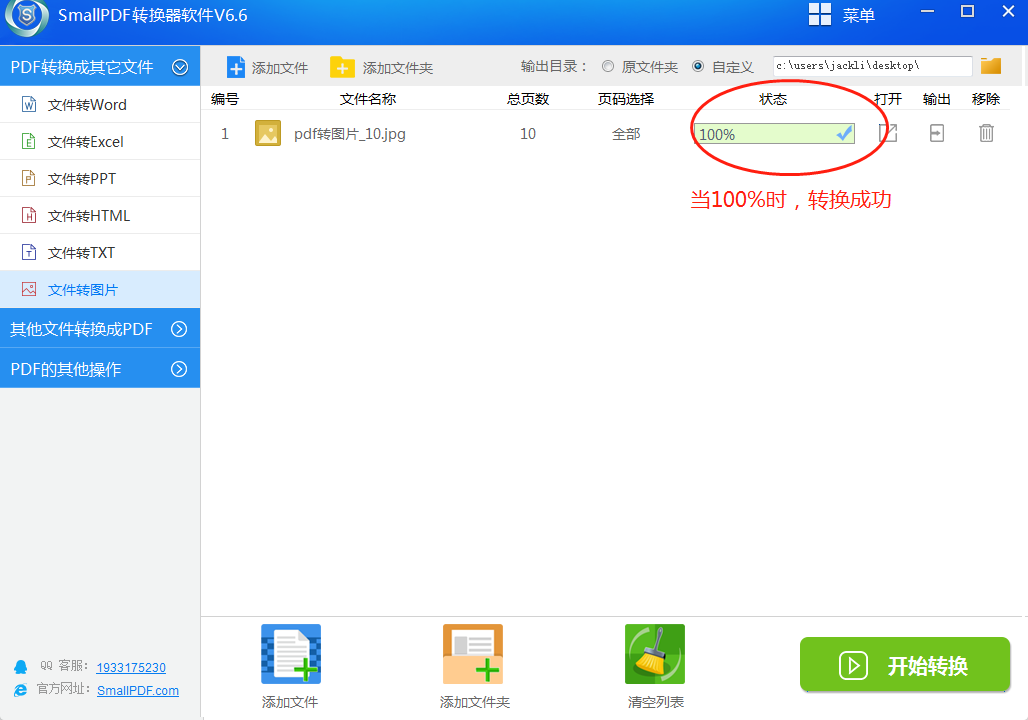
如果你对文件之间的转换有需求,相信这款软件是一个不错的选择。俗话说得好,千里马常有,而伯乐不常有。smallpdf文件转换工具不仅仅只有这点本领,它还可以把PDF转word、excel、ppt、HTML、图片等等都可以进行转换。如果你不会这些文件之间的转换,那么你可以进入smallpdf转换器官网教程区学习。
提醒:如果您在上方或者在教程中没有找到您想要的答案和解决办法,你可以随时询问客服。当然还可以发送邮件至官方邮箱:kefu@smallpdfer.com,反馈SmallPDF转换软件中不理解或者疑惑的地方,我们将尽快为你解答。想要处理更多PDF格式的转换,您可以前往SmallPDF转换器官网以了解更多。怎么样上面的教程都非常简单易懂,快去试试吧。
延伸阅读:怎样把PDF转成txt文档呢?